Zašto vam treba DNS
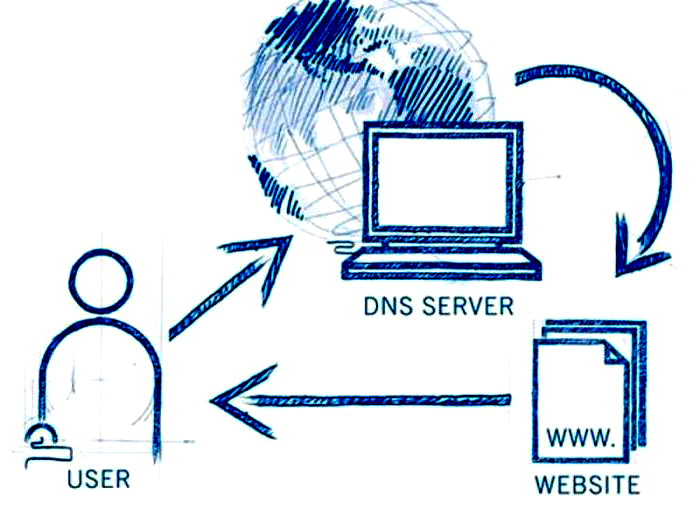
- 3883
- 490
- Franklin Skiles Sr.
DNS poslužitelj može uzrokovati mnoge internetske probleme i web stranice. Ako većina korisnika već zna i razumije što je IP adresa računala (barem približno), onda je s DNS adresom sve nešto složenije, jer je za mnoge to nešto potpuno nerazumljivo, nepoznato. U stvari, sve je ovdje jednako jednostavno. U ovom ćemo članku detaljno razmotriti što je DNS i kako ga saznati. Shvatimo to. Ići!
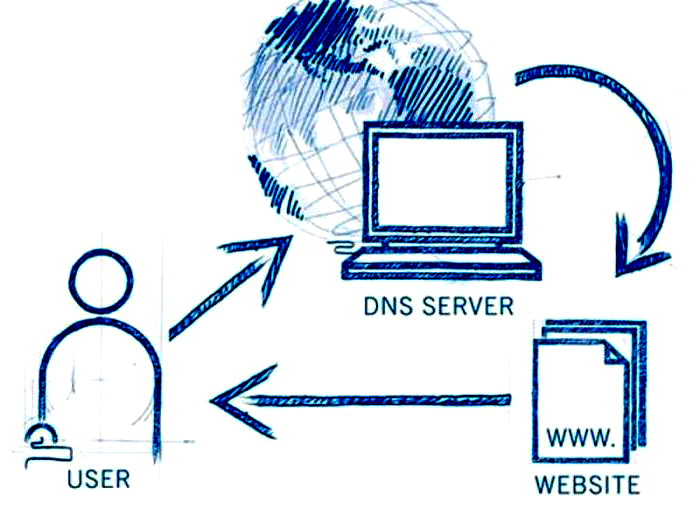
Veza s DNS poslužiteljem
Kratica DNS znači sustav imena domena ili sustav imena domena - na ruskom. U stvari, ovo je globalno skladištenje ključeva i značenja. Svaki poslužitelj u bilo kojem dijelu svijeta pružit će potrebnu vrijednost za odgovarajući ključ. Ako poslužitelj nije poznat određenom ključu, pitat će ga za drugo. Drugim riječima, postoji zahtjev IP adrese pod nazivom Khost.
Sustav imena domena igra ogromnu ulogu na Internetu. Za vezu s čvorom potrebne su vam informacije o IP adresi. Za svaku osobu, pamćenje imena mnogo je lakše od slijeda brojeva. Zamislite da ste svaki put kad ste morali ići na web mjesto, predstavili IP adresu. Usput, na ovaj se način sve dogodilo u zoru internetske tehnologije, kad se tek počeo širiti.
Sustav imena domene ima hijerarhiju poslužitelja koja odgovara hijerarhiji zona. Svaki od njih podržava tako -prikupljeni autoritativni DNS poslužitelj, koji sadrži sve informacije o domeni. Mora se shvatiti da IP adresa i ime nisu ista stvar, jer IP može imati neograničen broj imena, što zauzvrat omogućuje korisniku da pogleda neograničen broj web lokacija na jednom uređaju. Ovaj princip također djeluje u suprotnom smjeru.
Ako želite znati DNS vašeg računala, postoji nekoliko načina da to učinite. Prvi je najbrži i jednostavniji. Prvo otvorite naredbeni redak (da biste to učinili koristite kombinaciju Win+R tipki i zapišite CMD u polje za unos, a zatim kliknite gumb OK), a zatim izvršite IPConfig/All Command. Tako ćete primiti potrebne mrežne podatke što je brže moguće.
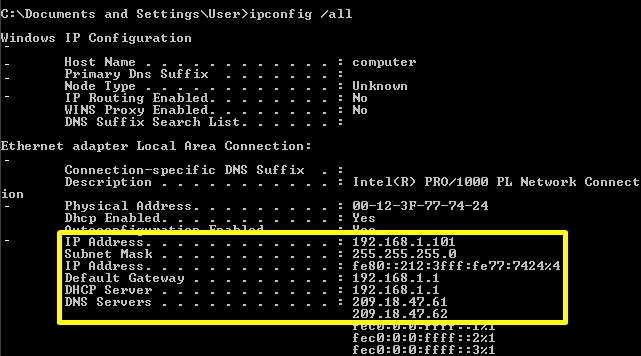
Ipconfig/sve tim
Druga opcija je putem Windows sučelja. Otvorite upravljačku ploču. Odaberite odjeljak "Mrežne veze". U prozoru koji se pojavljuje kliknite na desni gumb miša na aktivnoj vezi i kliknite "Svojstva". Tada morate ponovo pritisnuti gumb "Svojstva". Nakon toga pojavit će se prozor s informacijama o IP i DNS adresama.
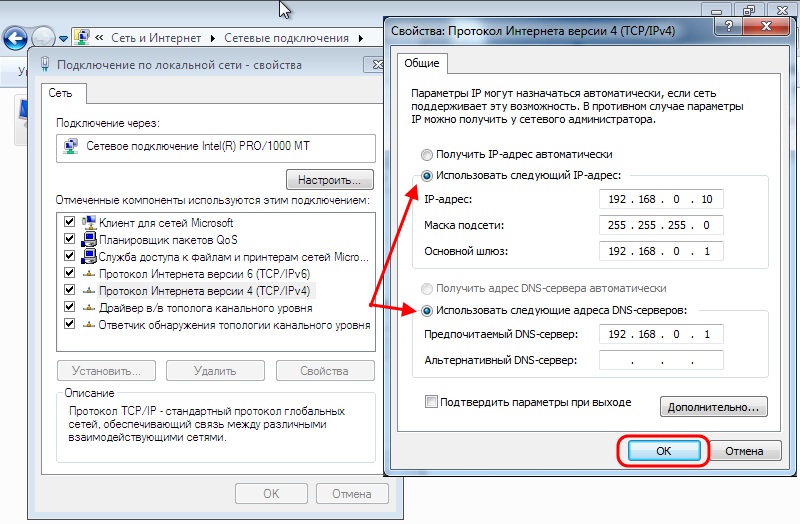
Informacije o IP i DNS adresama
Sada znate što je DNS, kako ga pronaći i što to znači. Kao što vidite, u stvari, sve je potpuno jednostavno. U komentaru napišite je li vam ovaj članak pomogao da shvatite problem i pitajte je li nešto nerazumljivo.

